Въпреки че обикновено не е добра идея да блокирате актуализации на уеб браузъри, като Google Chrome, поради последиците за сигурността, които вървят заедно с него, може да има случаи, в които искате повече контрол върху актуализацията.
Много програми се доставят с опции за блокиране на актуализации, но Google Chrome не е една от тях. Това е различно от поведението на повечето уеб браузъри, тъй като те се доставят с опции за задаване на актуализации на ръчно например. Това ще даде на потребителя пълен контрол върху актуализацията и ще гарантира, че актуализациите няма да бъдат инсталирани автоматично в компютърните системи.
Моля, обърнете внимание, че Google Chrome се актуализира автоматично само на машини с Windows и Mac OS X, а не на Linux.
Блокирайте автоматичните актуализации на Chrome в Windows
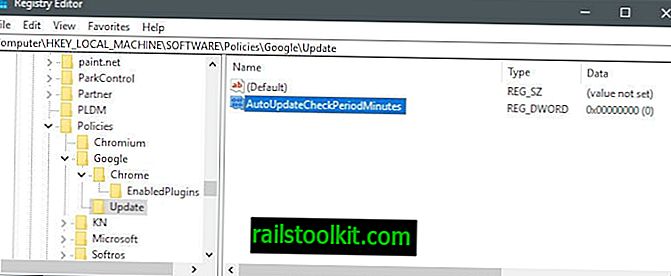
Както вече споменахме, Chrome не се доставя с предпочитание, което можете да обърнете, за да блокирате актуализациите на програмата. Има обаче опция и тя включва настройка на регистърния ключ и инсталиране на административния шаблон на политиката за актуализиране на Google.
Най-добрият случай е следният: ако компютърът е свързан към домейн на активната директория, всичко, което е необходимо, е да зададете следната стойност на регистъра:
- Докоснете клавиша Windows на компютърната клавиатура, въведете regedit.exe и натиснете клавиша Enter.
- Потвърдете подкана UAC.
- Навигирайте до Компютър \ HKEY_LOCAL_MACHINE \ SOFTWARE \ Политики \ Google \ Актуализация
- Ако Google и / или актуализация не съществуват, създайте клавишите с десния бутон на мишката върху предходния и изберете контекстното меню Нов> Ключ.
- Задайте стойността AutoUpdateCheckPeriodMinutes на 0.
- Ако стойността не съществува, щракнете с десния бутон върху Update и изберете New> Dword (32-bit) Value.
Това деактивира проверката на актуализацията. Обърнете внимание, че Google възобновява проверката автоматично за всеки компютър, който не е присъединен към домейн в Active Directory. В този случай периодът е намален до 77 часа.
В такъв случай е необходимо да отмените актуализациите, като зададете „политика за отмяна на актуализацията“, която е част от административния шаблон на Google Update.
Обърнете внимание, че това работи само за професионални или корпоративни версии на Windows, а не за Windows 10 Home, тъй като груповата политика не е част от Home издания на Windows.
Ето как се прави това

- Изтеглете административния шаблон на Google Update, базиран на XML, от тази страница за поддръжка на Google.
- Извадете съдържанието на архива и го копирайте в C: \ Windows \ PolicyDefinitions.
- Заредете редактора на груповите правила: докоснете клавиша на Windows, въведете gpedit.msc и натиснете клавиша Enter.
- Отворете Конфигурация на компютъра> Административни шаблони> Google> Актуализация на Google> Google Chrome.
- Щракнете двукратно върху „замяна на актуализацията на политиките“.
- Превключете правилото на активирано. Можете да зададете поведението на актуализацията на уеб браузъра на една от следните четири опции:
- Винаги разрешавайте актуализации (препоръчително) - това е поведението по подразбиране.
- Само автоматични безшумни актуализации - актуализациите се прилагат само когато са намерени чрез периодични проверки на актуализациите.
- Само ръчни актуализации - актуализациите се прилагат само когато потребителите проверяват за актуализации ръчно в интерфейса.
- Актуализациите са деактивирани - това изключва актуализациите, така че те никога да не се прилагат.
- Щракнете ОК, за да финализирате промяната на правилата и затворете редактора на групови правила след това.
Внимание
Ако деактивирате актуализациите на Chrome, единствените ви възможности за актуализиране на браузъра са да извършите ръчна проверка за актуализации в браузъра или да проверите за нова версия ръчно в блога на Google Chrome или на сайтове на трети страни, които пишат за тези актуализации.
Допълнителна информация за изключване на автоматичните актуализации в Google Chrome е налична на уебсайта на Chromium Projects.
Сега Вие : Предпочитате автоматични или ръчни актуализации?














